Konektivitas WIFI sudah menjadi salah satu bagian dari kehidupan kita sehari-hari. Bagi kamu yang punya sambungan WIFI di rumah tentunya punya akses bebas untuk menikmati internet sepuasnya.
Tapi, terlepas dari semakin banyaknya provider maupun pengguna WIFI, ternyata masih banyak nih yang belum tahu kalau mengganti password wifi secara rutin wajib dilakukan.
Kenapa kita harus rutin ganti password wifi? Di artikel ini kamu juga akan mengetahui cara ganti password wifi yang bisa kamu lakukan melalui perangkat HP maupun laptop. Yuk, simak ulasannya berikut.
Table of Contents
Kenapa Harus Tahu Cara Ganti Password WiFi?

Sebelum kita masuk ke dalam panduan cara ganti password wifi, mari bahas mengapa kamu perlu mengganti password WiFi Anda secara berkala. Ada beberapa alasan mengapa ini penting, antara lain berikut ini.
Menjaga Keamanan

Ini adalah alasan yang paling jelas. Dengan mengganti password WiFi, kamu dapat menghindari akses yang tidak sah yang mungkin bisa menyusup ke dalam jaringan internetmu. Orang yang tidak diinginkan nggak akan bisa mengakses WIFI-mu tanpa password yang benar.
Rotasi password tentunya penting supaya pihak-pihak jahil kesulitan membobol dan memanfaatkan koneksi WIFImu untuk hal-hal yang nggak diinginkan. Misalnya, menyusupkan virus komputer maupun mencuri data penting dari perangkatmu.
Baca juga: Kenali Apa Itu Google Colab dan 5 Kelebihannya
Mencegah Penyusup

Ada banyak orang jahat di luar sana yang mencoba mencuri data pribadimu. Dengan password yang kuat dan teratur diganti, Kamu dapat mencegah penyusupan yang tidak diinginkan ke jaringan internetmu.
Salah satunya, kamu bisa mencegah resiko phising yang biasa dilakukan orang-orang yang nggak bertanggung jawab untuk mencuri informasi penting dari dalam perangkat HP maupun laptopmu tanpa ijin melalui koneksi WIFI yang nggak aman.
Meningkatkan Kecepatan Koneksi
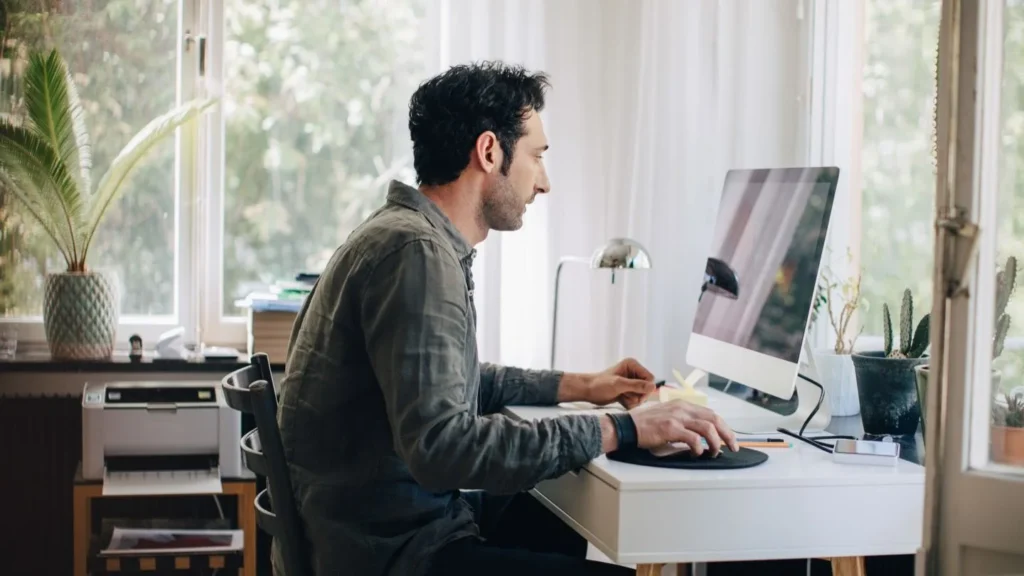
WiFi merupakan sambungan internet dalam bentuk sinyal yang bisa ditangkap oleh beberapa perangkat. Jika terlalu banyak orang terhubung ke jaringan WiFimu, kecepatan koneksi WiFimu mungkin melambat.
Dengan mengganti password secara teratur, kamu dapat mengendalikan siapa yang dapat terhubung ke jaringan WiFi pribadimu dan mempertahankan kecepatan yang lebih baik.
Cara Mengganti Password WiFi

Pernah merasa koneksi WiFi di rumah tiba-tiba melambat tanpa alasan yang jelas? Bisa jadi ada orang lain yang ikut menggunakan jaringan kamu tanpa sepengetahuanmu. Nah, salah satu cara paling sederhana untuk mencegah hal ini adalah dengan rutin mengganti password WiFi.
Tak perlu menunggu sampai sinyal lemot atau jaringan terasa janggal, kamu bisa mulai menjaga keamanan internet rumah dengan langkah kecil ini. Tenang, prosesnya nggak seribet yang kamu bayangkan. Yuk, simak cara mengganti password WiFi dengan mudah sesuai perangkat yang kamu gunakan!
Cara Ganti Password WiFi Melalui Laptop

Salah satu cara ganti password WiFi termudah adalah lewat laptop. Salah satu keuntungan mengubah password koneksi wifi dengan perangkat ini adalah kamu bisa menemukan IP address pada router dengan lebih cepat. Untuk langkah-langkahnya, simak di sini:
- Langkah pertama untuk mengubah password wifi adalah dengan menyalakan laptop terlebih dulu. Setelah itu, pastikan perangkatmu terkoneksi dengan wifi
- Cara ganti password WiFi selanjutnya adalah buka browser dan masukkan IP address dari routermu pada kolom address bar. Biasanya IP address tersebut terdiri dari 8 kombinasi angka default: 192.168.0.1 atau 192.168.1.1
- Kalau kamu nggak bisa mengaksesnya dengan menggunakan kombinasi nomor di atas, maka bisa jadi nomor IPmu berbeda. Untuk mengetahuinya, kamu bisa cek label yang menempel pada badan router atau melalui manual book dari penyedia Wifimu
- Cara lain yang bisa kamu lakukan untuk mengecek IP WIfimu adalah dengan klik tombol Ctrl + R pada keyboard. Setelah itu, masukkan cmd pada kotak dialog yang muncul
- Setelah itu, input perintah ipconfig dan klik Enter
- Dari deretan kode yang muncul, cari “Default Gateway” dan di situlah alamat IPmu tercantum. Setelah alamat IP ketemu, ikuti urutan langkah kedua di atas
- Setelah memasukkan alamat IP ke address bar, kamu akan menjumpai halaman login dari router
- Masukkan username dan password. Umumnya, data login router mempunyai username: admin, user, dan useradmin
- Setelah berhasil login, klik menu Network dan klik opsi Security
- Pada kolom “WPA Passphrase” masukkan kata sandi Wifimu yang baru. Pada beberapa jenis router, kolom ini berada di bawah nama: password, keyphrase, atau passcode
- Setelah itu, klik “Submit” untuk menyimpan perubahan dari password wifimu.
Baca juga: Apa Itu Domain dan 4 Fakta Menarik Tentangnya
Cara Ganti Password WiFi Melalui HP

Selain lewat perangkat laptop, kamu juga bisa lho mengganti kata sandi wifi melalui HP. Cara ganti password WiFi melalui HP lumayan gampang dan pastinya bisa dilakukan oleh pemula. Yuk, simak langkah-langkahnya berikut:
- Pertama-tama, hubungkan perangkat HP dengan WiFi.
- Setelah itu, ketikkan alamat IP yang bisa kamu temukan pada badan router atau pada buku manual ke dalam kolom pencarian browser.
- Pada landing page router, masukkan username dan password. Untuk username, masukkan saja admin, user, atau useradmin. Setelah itu, klik “Login”.
- Kamu akan langsung tersambung ke dalam halaman pengaturan router. Selanjutnya, pilih menu “Network” dan klik opsi “Security” pada panel sebelah kiri.
- Masukkan password WiFi yang baru pada kolom WPA Passphrase. Kolom tersebut juga bisa saja muncul dengan nama “Password”, “Passcode”, atau “Keyphrase”.
- Klik “Submit”, dan selesai!
Cara Ganti Password WiFi TP-Link
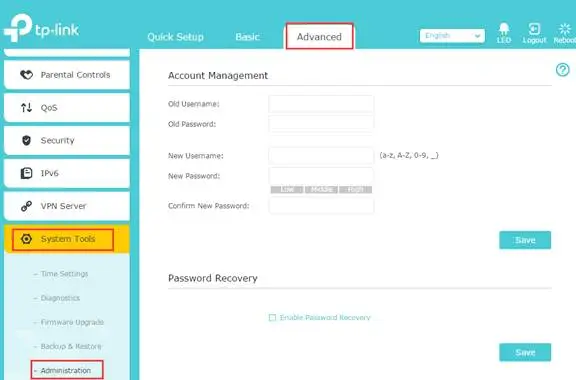
Mengganti password WiFi TP-Link secara rutin bisa membantu menjaga jaringan kamu tetap aman dari penyusup. Baik kamu menggunakan router Wi-Fi maupun modem/gateway TP-Link, langkah-langkah dasarnya hampir mirip, hanya berbeda sedikit di menu.
Untuk router Wi-Fi TP-Link:
- Hubungkan perangkat kamu ke jaringan WiFi TP-Link.
- Buka browser, lalu ketik
192.168.0.1atau192.168.1.1. - Login menggunakan username dan password lama (biasanya default:
admin). - Masuk ke menu “Advanced” > “System Tools” > “Administration“.
- Di bagian “Account Management“, masukkan nama pengguna dan kata sandi lama.
- Lalu, masukkan nama pengguna baru, dan masukkan kata sandi baru dua kali (huruf besar/kecil berpengaruh).
- Klik “Save“. Gunakan username dan password baru untuk login berikutnya.
Untuk modem/gateway TP-Link:
- Opsi 1: Masuk ke menu “Maintenance” > “Administration“, buat kata sandi login kamu, lalu klik “Save“.
- Opsi 2: Buka “Advanced” > “System Tools” > “Administration“, masukkan kata sandi lama, lalu dua kali kata sandi baru untuk konfirmasi. Klik “Save” agar perubahan berlaku.
Setelah mengganti password, kamu akan diminta login ulang dengan data baru. Jangan lupa catat atau simpan password-nya supaya tidak lupa, ya!
Cara Ganti Password WiFi Huawei
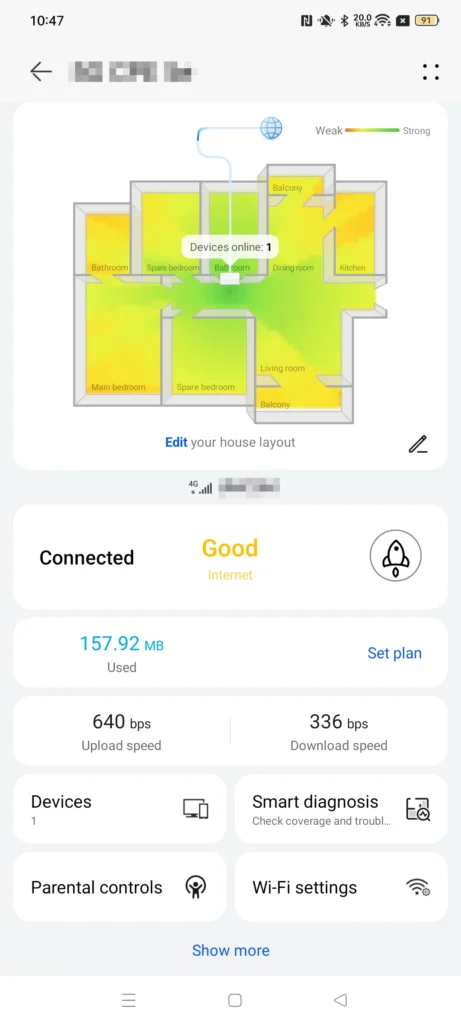
Jika kamu menggunakan perangkat WiFi Huawei seperti CPE, mengganti password WiFi secara berkala bisa membantu menjaga keamanan jaringan rumahmu. Kamu bisa memilih salah satu dari dua metode berikut ini:
Metode 1 menggunakan aplikasi AI Life:
- Pastikan HP kamu sudah terhubung ke jaringan WiFi Huawei (CPE).
- Buka aplikasi AI Life di HP kamu. Kalau belum punya, kamu bisa unduh dari Google Play atau App Store.
- Setelah masuk ke aplikasi, di layar utama, pilih perangkat Huawei CPE kamu.
- Ketuk “Show more” > “Wi-Fi settings“, atau langsung pilih “Wi-Fi settings“.
- Di sana, kamu bisa melihat dan mengubah nama WiFi (SSID) serta password-nya.
- Setelah selesai mengubah, klik “Save“.
Metode 2 menggunakan halaman web:
- Sambungkan HP atau laptop kamu ke WiFi Huawei, atau bisa juga dengan kabel LAN ke perangkat.
- Buka browser dan ketik alamat 192.168.8.1, lalu tekan “Enter“.
- Masukkan password login untuk masuk ke halaman pengaturan.
- Arahkan ke menu “Wi-Fi Settings” > “Wi-Fi Basic Settings“.
- Ubah nama WiFi (SSID) dan password sesuai keinginan kamu.
- Klik “Save” untuk menyimpan perubahan.
Setelah mengganti password, perangkat kamu akan terputus dan perlu menyambung ulang dengan password baru. Jadi, pastikan kamu mencatatnya agar tidak lupa, ya!
Cara Ganti Password WiFi Indihome
Mengganti password WiFi IndiHome secara rutin adalah langkah penting untuk menjaga keamanan jaringan internet di rumah kamu. Jika terlalu lama dibiarkan, WiFi kamu bisa saja digunakan oleh orang lain tanpa izin. Tenang, proses penggantiannya sangat mudah dan bisa kamu lakukan sendiri lewat HP ataupun laptop.
1. Lewat HP
- Pertama, buka browser favorit kamu di HP, bisa Chrome, Safari, Opera Mini, atau Firefox.
- Ketik alamat IP 192.168.1.1 di kolom pencarian. Jika tidak bisa diakses, cek bagian belakang router kamu untuk alamat IP yang benar.
- Masukkan username dan password router. Kalau belum diubah, biasanya masih default seperti
admin/admin. - Setelah masuk, pilih menu “Network“, lalu masuk ke submenu “WLAN“.
- Temukan kolom “WPA Passphrase“. Di sinilah kamu bisa mengganti password WiFi kamu.
- Masukkan password baru yang lebih kuat dan unik, lalu klik Simpan.
2. Lewat laptop atau PC
- Buka browser di laptop/PC dan ketik IP address 192.168.1.1 seperti langkah di HP.
- Masuk ke menu “Network” di sisi kiri layar, lalu pilih “Wireless” atau “WLAN“.
- Klik bagian “Setting“, lalu lanjut ke menu “Security“.
- Temukan kolom “WPA Passphrase” dan ganti dengan password baru kamu, lalu klik “Simpan“.
Setelah mengganti password, kamu perlu menyambungkan ulang semua perangkat menggunakan password yang baru. Yuk, jadikan ini kebiasaan rutin demi keamanan jaringan WiFi kamu!
Tips Ganti Password WiFi yang Kuat dan Efektif

Demikianlah beberapa cara ganti password WiFi melalui perangkat HP maupun laptop yang menarik untuk kamu coba. Kami sarankan untuk mengganti password secara rutin untuk mencegah kebobolan dan meningkatkan kenyamananmu.
Password WiFi yang kamu buat harus kuat dan nggak mudah ditebak oleh orang lain. Tapi, harus mudah untuk kamu ingat. Bagaimana caranya untuk membuat kata sandi WiFi yang baik? Yuk, simak ulasannya berikut:
- Gunakan kata sandi yang panjang: idealnya, kata sandi yang kuat adalah yang mencapai hingga 8 karakter. Jika kurang dari itu, maka akan terlalu gampang dibobol. Sebaliknya, kata sandi yang terlalu panjang juga bikin kamu kesulitan mengingatnya
- Hindari menggunakan kata-kata yang terlalu umum: kata sandi yang baik adalah yang unik dan tentunya nggak mudah ditebak oleh orang lain. Makanya, sebaiknya hindari membuat password dengan menggunakan kata-kata yang terlalu umum. Misalnya, bulan dan tanggal lahir, atau nomor rumahmu
- Kreasikan kata sandimu dengan simbol-simbol: salah satu cara paling efektif dalam membuat password yang kuat adalah dengan menggunakan kombinasi angka, huruf, dan simbol. Kombinasi tersebut bisa membantu apabila kamu ingin membuat kata sandi yang terlalu simple jadi sedikit kompleks. Misalnya, kamu ingin membuat password wifi “CoffeePlease!”. Maka, kamu bisa mengombinasikannya dengan simbol menjadi: “C0Ff3E_Pl34z3!”
- Hindari memakai password duplikat: saat membuat password wifi, sebisa mungkin hindari membuat kata sandi duplikat dari password media sosial atau emailmu. Karena, walaupun itu membuatmu lebih gampang mengingatnya, tentu resikonya terlalu besar.
Nah, semoga informasi mengenai cara ganti password WiFi di atas bermanfaat buat kamu, ya! Koneksi WiFi memang krusial dan sangat dibutuhkan di berbagai sektor kehidupan.
Salah satunya, adalah untuk mempermudah kegiatan pemasaran online. Selain memiliki koneksi WiFi yang kencang dan aman, bisnismu juga akan memerlukan website profesional.
Buat kamu yang ingin mendapatkan website bisnis lengkap dengan domain, hosting, dan konektivitas yang bisa menyesuaikan dengan berbagai kecepatan internet, hubungi Optimaise!
Melalui jasa pembuatan website, kami siap mengakomodasi kebutuhan pemasaran onlinemu. Selain membuat website, kami juga menawarkan berbagai macam layanan lainnya, seperti jasa SEO, jasa penulisan artikel, dan jasa lainnya yang berkaitan dengan digital marketing. Hubungi CP kami untuk mendapatkan informasi lebih lanjut, ya!
